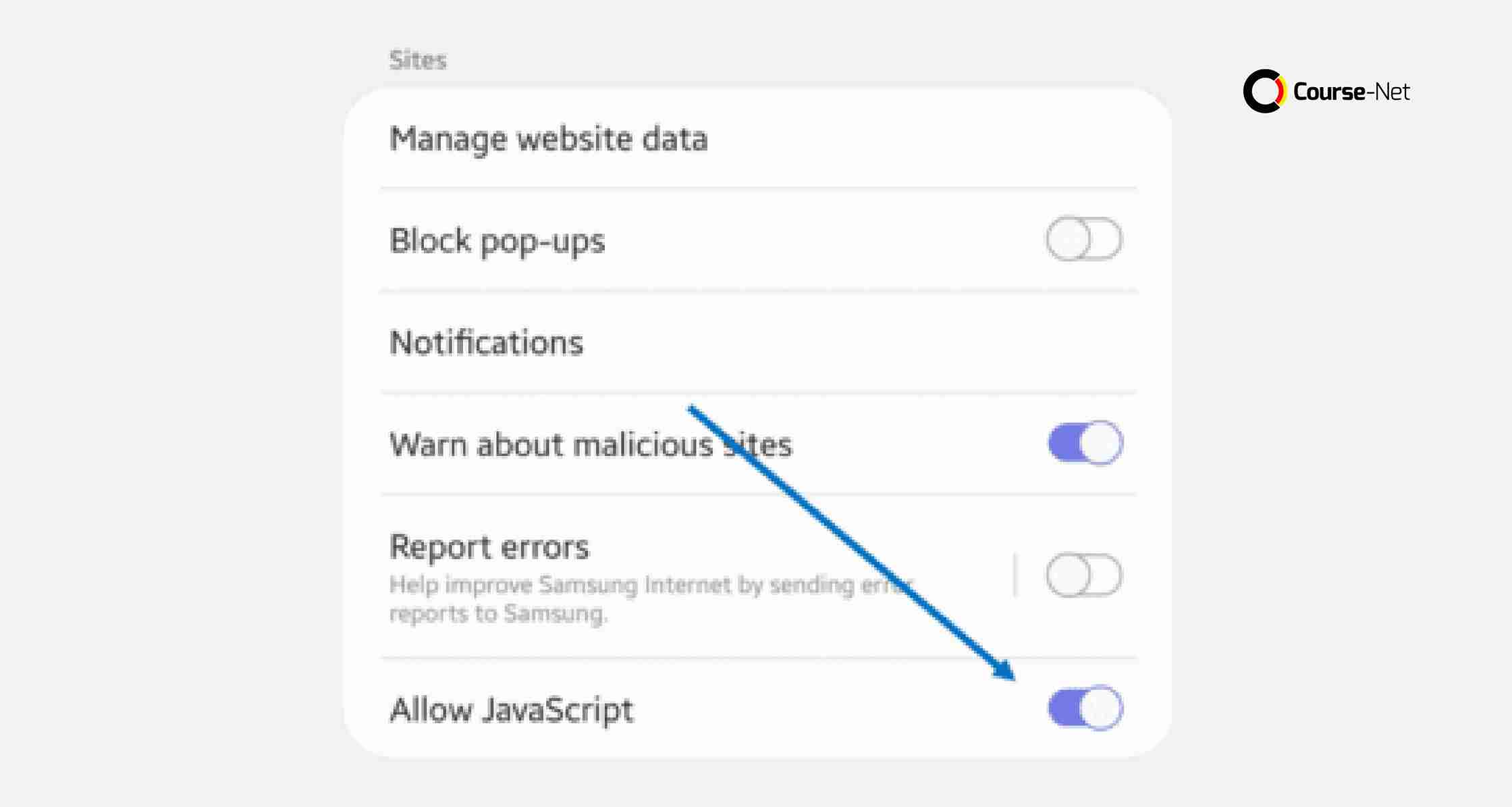JavaScript sangat penting untuk pengalaman browsing di HP Android, karena memungkinkan interaksi dinamis di situs web, seperti formulir, animasi, dan fitur lainnya.
Artikel ini bertujuan membantu pengguna yang ingin mengaktifkan atau menonaktifkan JavaScript di browser mereka, terutama Google Chrome. Selain itu, kami juga akan menyebutkan cara melakukannya di browser lain seperti Firefox, Microsoft Edge, dan Safari.
Dengan panduan ini, Anda dapat memaksimalkan fungsionalitas situs web di HP Android dan meningkatkan pengalaman menjelajah internet secara lebih efektif.
Mengapa JavaScript Penting di HP Android?
JavaScript adalah bahasa pemrograman yang memungkinkan pengembangan situs web menjadi lebih interaktif dan dinamis.
Di perangkat HP Android, JavaScript memungkinkan berbagai fungsi interaktif seperti login, fitur pencarian, dan formulir interaktif.
Misalnya, saat Anda mengisi formulir di situs web, JavaScript memastikan data yang dimasukkan valid sebelum dikirim.
Selain itu, JavaScript memungkinkan pembaruan konten halaman web tanpa perlu memuat ulang seluruh halaman, meningkatkan pengalaman pengguna secara signifikan.
Baca Juga: Apa Itu JavaScript: Pengertian , Fungsi & Contohnya
Cara Mengaktifkan JavaScript di HP Android Melalui Browser Google Chrome
Untuk mengaktifkan JavaScript di browser Google Chrome pada HP Android Anda, ikuti langkah-langkah berikut:
- Buka Google Chrome: Temukan dan buka aplikasi Google Chrome di perangkat Anda.
- Akses Pengaturan: Ketuk ikon tiga titik vertikal di pojok kanan atas layar untuk membuka menu, lalu pilih “Setelan” atau “Settings”.
- Setelan Situs: Gulir ke bawah dan pilih “Setelan situs” atau “Site settings”.
- JavaScript: Di dalam “Setelan situs”, temukan dan ketuk “JavaScript”.
- Aktifkan JavaScript: Pastikan opsi “Diizinkan” atau “Allowed” diaktifkan. Jika belum, geser tombol ke posisi aktif.
Dengan mengaktifkan JavaScript, Anda memastikan bahwa situs web dapat berfungsi dengan optimal, termasuk fitur interaktif seperti formulir dan animasi.
Cara Menonaktifkan JavaScript di HP Android
Menonaktifkan JavaScript di HP Android dapat meningkatkan kecepatan browsing dan melindungi privasi Anda. Namun, beberapa situs web mungkin tidak berfungsi dengan baik tanpa JavaScript.
Berikut adalah langkah-langkah untuk menonaktifkan JavaScript di browser Google Chrome pada HP Android:
- Buka Google Chrome: Temukan dan buka aplikasi Google Chrome di perangkat Anda.
- Akses Pengaturan: Ketuk ikon tiga titik vertikal di pojok kanan atas layar untuk membuka menu, lalu pilih “Setelan” atau “Settings”.
- Setelan Situs: Gulir ke bawah dan pilih “Setelan situs” atau “Site settings“.
- JavaScript: Di dalam “Setelan situs”, temukan dan ketuk “JavaScript”.
- Nonaktifkan JavaScript: Pastikan opsi “Diizinkan” atau “Allowed” tidak diaktifkan. Jika aktif, geser tombol ke posisi nonaktif.
Dengan menonaktifkan JavaScript, beberapa fitur interaktif di situs web mungkin tidak berfungsi dengan baik. Pastikan untuk menonaktifkan JavaScript hanya jika Anda memahami konsekuensinya.
Mengaktifkan JavaScript di Browser Lain (Opsional)
Untuk mengaktifkan JavaScript di browser lain pada perangkat Android, berikut panduan singkat untuk beberapa browser populer:
Mozilla Firefox:
- Buka aplikasi Mozilla Firefox di perangkat Anda.
- Ketik about:config di bilah alamat dan tekan Enter.
- Jika muncul peringatan, pilih “Terima Risiko dan Lanjutkan”.
- Di halaman konfigurasi, ketik javascript.enabled di bilah pencarian.
- Pastikan nilai javascript.enabled disetel ke true. Jika tidak, ubah nilainya menjadi true.
Catatan: Mengubah pengaturan melalui about:config dapat memengaruhi kinerja dan keamanan browser. Lakukan perubahan dengan hati-hati.
Microsoft Edge:
- Buka aplikasi Microsoft Edge di perangkat Anda.
- Ketuk ikon tiga titik di sudut kanan atas untuk membuka menu.
- Pilih “Pengaturan” > “Izin situs” > “JavaScript”.
- Pastikan opsi “Izinkan (disarankan)” diaktifkan.
Catatan: Di beberapa versi Edge untuk Android, pengaturan JavaScript mungkin tidak tersedia atau diatur secara default.
Masalah Umum dan Solusi
Jika Anda mengalami masalah dengan situs web yang tidak berfungsi meskipun JavaScript telah diaktifkan di browser Google Chrome pada HP Android, berikut beberapa langkah yang dapat Anda coba:
- Periksa Ekstensi atau Add-ons: Beberapa ekstensi atau add-ons di browser dapat memblokir JavaScript atau konten tertentu. Pastikan tidak ada ekstensi yang menghalangi fungsionalitas situs web. Untuk memeriksa dan mengelola ekstensi di Google Chrome, buka menu pengaturan dan cari opsi terkait ekstensi atau add-ons.
- Perbarui Aplikasi Browser: Pastikan Anda menggunakan versi terbaru dari Google Chrome. Pembaruan sering kali mencakup perbaikan bug dan peningkatan kinerja yang dapat mengatasi masalah terkait JavaScript. Periksa pembaruan di Google Play Store dan pastikan aplikasi Chrome Anda diperbarui ke versi terbaru.
- Periksa Pengaturan Privasi dan Keamanan: Beberapa pengaturan privasi atau keamanan di browser dapat membatasi eksekusi JavaScript. Pastikan pengaturan privasi dan keamanan di browser Anda tidak terlalu ketat sehingga menghalangi fungsionalitas situs web. Anda dapat menyesuaikan pengaturan ini di menu pengaturan browser Anda.
- Hapus Cache dan Data Browser: Cache atau data yang korup dapat menyebabkan masalah dalam memuat situs web. Cobalah untuk menghapus cache dan data browser Anda melalui pengaturan aplikasi di perangkat Anda.
- Nonaktifkan Penghemat Data atau VPN: Beberapa fitur seperti penghemat data atau penggunaan VPN dapat memblokir konten tertentu, termasuk JavaScript. Cobalah menonaktifkan fitur-fitur ini sementara untuk melihat apakah masalah teratasi.
Mengoptimalkan Pengalaman Browsing dengan JavaScript di HP Android
JavaScript memainkan peran penting dalam memberikan pengalaman browsing yang interaktif dan dinamis di HP Android.
Dengan mengaktifkan atau menonaktifkan JavaScript sesuai kebutuhan, Anda bisa mengoptimalkan kecepatan browsing atau meningkatkan privasi. Ikuti langkah-langkah yang telah dijelaskan untuk mengaktifkan atau menonaktifkan JavaScript di berbagai browser Android.
Kami mengajak Anda untuk mencoba langkah-langkah ini di perangkat Anda dan berbagi pengalaman atau kesulitan yang Anda hadapi di kolom komentar.
Jika Anda tertarik untuk memperdalam keterampilan JavaScript dan menjadi seorang developer handal, jangan ragu untuk mengikuti Kursus Fullstack Web Developer JavaScript hanya di Course-Net!